Как сбросить Microsoft Store или очистить кэш Магазина Windows
Одной из новых функций Windows 11/10 является загрузка приложений из Магазина Windows . Часто(Often) вы можете столкнуться с проблемами, когда загрузка приложений Магазина Windows(Windows Store) останавливается на полпути или когда вы пытаетесь установить или обновить их на ПК с Windows 11/10/8.1; это не работает.
Microsoft Store является более важным аспектом Windows 11 из - за предстоящей поддержки приложений Android . Часто(Often) вы можете столкнуться с проблемами, когда загрузка приложений Microsoft Store(Microsoft Store) останавливается на полпути или когда вы пытаетесь установить или обновить их на ПК с Windows 11; это не работает.
Восстановить или сбросить Microsoft Store через настройки(Settings)
Windows 11
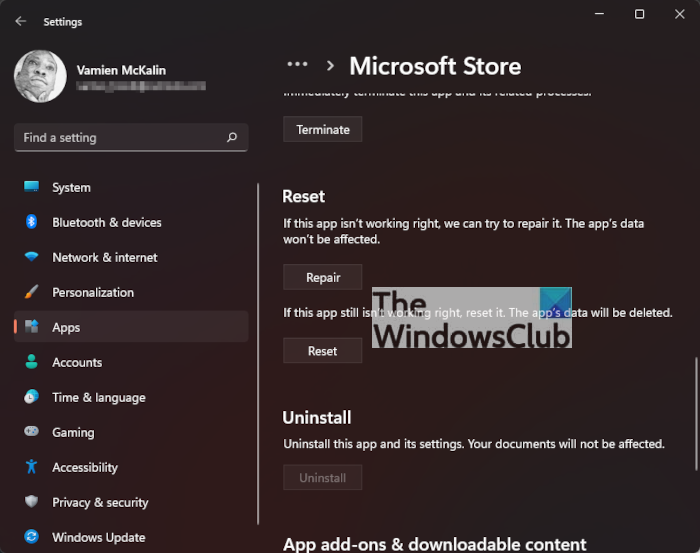
Когда дело доходит до сброса Microsoft Store , вам нужно всего лишь запустить приложение « Настройки(Settings) », нажав клавишу Windows key + I I. Оттуда нажмите « Apps > Apps & Features », затем прокрутите вниз, пока не найдете Microsoft Store в списке.
Нажмите на кнопку с тремя точками(three-dotted) , затем выберите « Дополнительные параметры(Advanced Options) » . Снова прокрутите вниз и нажмите « Сброс(Reset) ». Вот и все.
Windows 10

Чтобы сбросить Microsoft Store , откройте « Settings > Apps > Apps и функции» > « Поиск (Search)Microsoft Store > Advanced параметры» > «Используйте кнопку сброса ».(Reset)
СОВЕТ(TIP) : Windows 11/10 также позволяет сбрасывать приложения Microsoft Store через настройки(Reset Microsoft Store apps via Settings) .
Очистить кэш Магазина Windows(Windows Store Cache) с помощью WSReset.exe
Чтобы сбросить кеш для Microsoft Store , вы можете использовать настройки Windows(Windows Settings) или использовать встроенный инструмент командной строки, известный как WSReset.exe .

Запустите CMD от имени администратора(Run CMD as administrator) , введите WSReset.exe и нажмите Enter.
Либо в поле поиска « Начать » введите (Start)wsreset.exe . В появившемся результате щелкните правой кнопкой мыши и выберите « Запуск от имени администратора»(Run as administrator) .
Откроется окно командной строки. Через некоторое время откроется Магазин Windows . (Windows Store)Вы можете (или не можете) увидеть следующее подтверждающее сообщение:
The cache for the Store was cleared. You can now browse the Store for apps.
Затем вы вернетесь в Магазин Windows(Windows Store) . Теперь попробуйте установить или обновить приложения или загрузить свежие приложения и посмотреть, работает ли оно должным образом.
Зачем сбрасывать и очищать кэш Microsoft Store ?
Есть много причин, по которым вы можете сбросить Microsoft Store до состояния по умолчанию. Видите ли, бывают случаи, когда Магазин(Store) просто не работает должным образом, или, может быть, одно или несколько приложений барахлит. Теперь есть и другие способы решения проблем с Microsoft Store , но сброс и очистка кеша — лучший из них.
Если вы получили ошибку-
Windows cannot find ‘ms-windows-store:PurgeCaches’. Make sure you typed the name correctly, and then try again,
вам необходимо перерегистрировать приложение Магазина Windows(Windows Store) , выполнив следующую команду в окне командной строки с повышенными привилегиями:
powershell -ExecutionPolicy Unrestricted Add-AppxPackage -DisableDevelopmentMode -Register $Env:SystemRoot\WinStore\AppxManifest.xml
Кстати, наша бесплатная программа FixWin 10 позволяет сбросить кэш Магазина Windows(Windows Store Cache) одним щелчком мыши. Если это не поможет, вы можете восстановить поврежденный образ Windows или хранилище компонентов(repair your corrupt Windows Image or Component Store) с помощью DISM.
Связанные чтения:(Related reads:)
- Восстановление приложений Магазина Windows
- Магазин Windows не открывается(Windows Store is not opening) .
Related posts
Microsoft Store app удален при входе в систему в первый раз
Свежий Paint для Windows 10 - легко использовать картину Microsoft Store app
Microsoft Store отсутствует или не установлен в Windows 10
Download Adobe Reader app для Windows 10 от Microsoft Store
Как подарить Apps and Avatars от Microsoft Store на Windows 10
5 Best Social Media apps для Windows 10 Доступен в Microsoft Store
10 лучших Strategy Games для ПК Windows 10 в Microsoft Store
Best Zombie игры для Windows 10 на Microsoft Store
Microsoft Store apps, чтобы помочь Teachers & Students эффективно общаться
Не могу найти, толкать или установить приложение из Microsoft Store на Windows 10
Лучшие 4 YouTube apps на Microsoft Store для Windows 10
Time Lapse Creator app для Windows 10 от Microsoft Store
Error code 0x800704cf при открытии Microsoft Store apps
Ballistic Mini Golf game для Windows 10 доступен на Microsoft Store
Это приложение было заблокировано из-за компании Policy - Microsoft Store
Лучшие танцы Apps для изучения Dance для Windows 10 от Microsoft Store
Best Action and Adventure games для Windows 10 от Microsoft Store
Как отключить Microsoft Store в Windows 10 с использованием AskAdmin app
Как исправить Windows 10 Store Error code 0x80072EFD
URI Commands открыть Microsoft Store apps в Windows 11/10
